X浏览器添加脚本教程
发布时间:2022-12-21 10:41 来源:浏览器之家
X浏览器怎么添加脚本?我们在使用x浏览器的时候,想要添加脚本应该如何添加,如果你不知道的话,小编下面整理介绍下!x浏览器可以根据我们需求添加脚本,这样就可以更好的使用我们的浏览器,但是很多小伙伴不知道应该如何添加脚本,如果你不知道的话,小编下面整理了X浏览器添加脚本教程,感兴趣的话,就跟着小编一起往下看看!
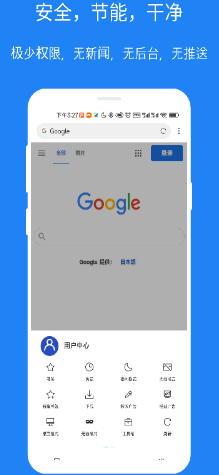
X浏览器添加脚本教程
1、打开X浏览器,点击底部的三横,如图所示。
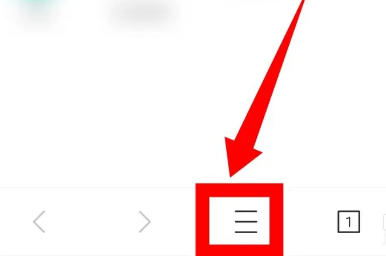
2、在底部弹出的页面,点击齿轮图标,如图所示。
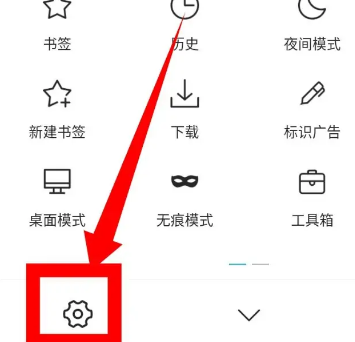
3、进入设置,点击下面的”选项“,如图所示。
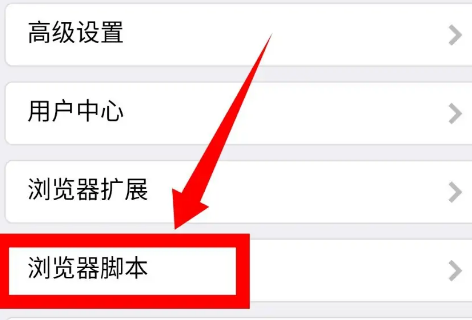
4、在我的脚本页面,点击右边的添加”脚本“,如图所示。
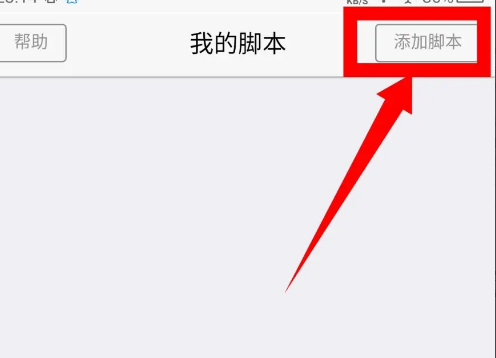
以上就是【X浏览器怎么添加脚本-X浏览器添加脚本教程】全部内容了,更多精彩教程尽在插件之家!

x浏览器电脑版下载2018官网下载
x浏览器 | 1.04MB
下载
x浏览器电脑版下载2018官网下载,浏览器之家提供x浏览器电脑版下载2018官网下载安装。X浏览器电脑版2018是具备强大去广告功能的浏览器,X浏览器电脑版体积小巧,它占用的内存和空间不多,不会偷跑流量,但是功能齐全,丰富的广告过滤功能更是锦上添花。欢迎有需要的用户来本站下载体验。
相关下载
相关资讯
